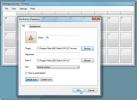Slik angir du visningsrekkefølge på Windows 10
Windows 10 lar deg koble så mange skjermer til systemet ditt som GPU tillater. Eksterne skjermer er for det meste plug & play noe som betyr at du bare trenger å koble en skjerm eller TV til skrivebordet og den bærbare datamaskinen, og den vil automatisk begynne å fungere. Du må velge om du vil at den andre eller tredje skjermen skal speile den primære skjermen eller å utvide den over flere skjermer som er tilkoblet. Et annet aspekt som du trenger å se på er rekkefølgen på skjermene, dvs. som er den venstre skjermen og hvilken som er plassert til høyre.
Dette bestemmer hvordan musen din beveger seg og hvor skjermen "slutter". Slik kan du angi visningsrekkefølge på Windows 10.
Angi visningsrekkefølge
Før du kan angi visningsrekkefølge for skjermene dine, må du først vite hvilket nummer som er tildelt hver skjerm. Hvis du bruker en bærbar datamaskin og har koblet en ekstern skjerm til den, vil den interne skjermen til den bærbare datamaskinen alltid være den første skjermen med nummer 1 tildelt den. For å være på den sikre siden, kan du sjekke visningsnummeret.
For å sjekke visningsnummeret, åpner du Innstillinger-appen og går til systemgruppen med innstillinger. Velg kategorien Skjerm og klikk Identifiser. Et nummer blir lagt på skjermene dine som indikerer nummeret som er tildelt dem.
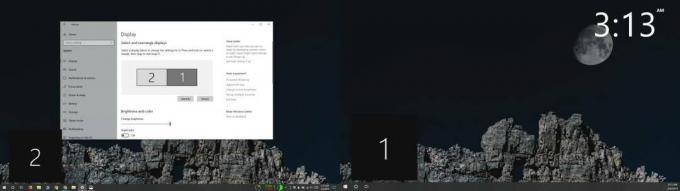
Nå som du vet hvilken skjerm som er hvilken, kan du angi rekkefølgen. Først, gå tilbake og se på multi-display-konfigurasjonen. Hvilken skjerm som er fysisk plassert på venstre side og hvilken som ligger på høyre side. I skjerm-fanen i Innstillinger-appen, sjekk om skjermene er stilt opp på samme måte som de er fysisk.
La oss for eksempel si at du har en ekstern skjerm merket skjerm 2, og en intern skjerm merket skjerm 1. Fysisk plasseres skjerm 2 på venstre side av skjerm 1, men skjermfanen viser deg at skjerm 2 er plassert på høyre side av skjerm 1. Hvis du lar dette oppsettet være, er det som vil skje hvis du beveger musen til høyre kant av skjerm 1, vil den forsvinne og dukke opp igjen på venstre kant av skjerm 2. Rulleretningen vil i utgangspunktet være feil.
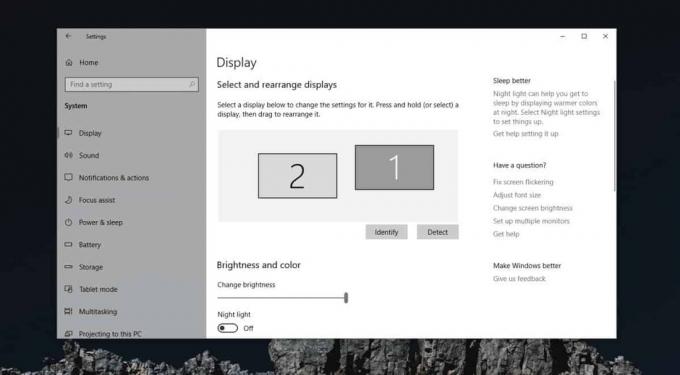
For å fikse dette må du dra og omorganisere skjermene i fanen Skjermer i Innstillinger-appen. Så enkelt er det. Dra det ene displayet og slipp det på til venstre eller høyre side av det andre displayet for å justere det med hvordan skjermene er fysisk konfigurert. Hvis de to skjermene har forskjellig størrelse, det vil si at den ene er mindre og den andre er større, må du matche oppløsningene deres. Dette er ikke alltid mulig, spesielt hvis du har en vanlig intern skjerm og en 4K ekstern skjerm. I et slikt tilfelle kan du prøve å angi at oppløsningen på skjermene er nær som mulig.

Søke
Siste Innlegg
NoteTab Light: Avansert tekst- og syntaksredigeringsprogram med tabbet grensesnitt
Det er mange tekstredigerere, både gratis og betalt, tilgjengelig p...
LAN-administratoren min bruker ledetekst for å kontrollere eksterne datamaskiner
Eksternt skrivebord er ganske nyttig for fjernstyring av servere og...
MadAppLauncher legger til 300 applikasjoner, skript, mapper for å få tilgang til dem raskt
Bruken av applikasjonsstartere kan ikke undervurderes, ettersom de ...